Как придумать надежный пароль и не забыть его
Если вы боитесь забыть пароль и вводите одну и ту же комбинацию на всех сайтах, то эта инструкция для вас.
По статистике человек регистрируется примерно на 26 сайтах, при этом он не создает отдельную комбинацию для каждого их них. Хорошо, если есть хотя бы пять вариаций, не повторяющих друг друга. Такой подход развязывает руки мошенникам, которые при взломе получают доступ к остальным данным пользователя.
Содержание статьи
youtube
Нажми и смотри
Как придумать надежный пароль для почты
Не используйте личные данные
Никаких девичьих фамилий (даже матери), номера школы, клички питомца и т. п. Все это о вас можно получить из соцсетей в открытом режиме.
Никаких простых слов или последовательностей цифр
«йцукен» или 123456789 — не для вас. Они взламываются с легкостью, методом программного перебора. Так, можете поэкспериментировать на сайте howsecureismypassword. net, чтобы определить, какие комбинации сколько займут времени для подбора. Разумеется, свои реальные пароли там вводить не надо. Идеальный пароль сочетает в себе и буквы, причем в разных рЕгисТраХ (вот так, да) и цифры.
net, чтобы определить, какие комбинации сколько займут времени для подбора. Разумеется, свои реальные пароли там вводить не надо. Идеальный пароль сочетает в себе и буквы, причем в разных рЕгисТраХ (вот так, да) и цифры.
Контрольное слово
Да-да, как в банке. Как придумать надежный пароль? Чтобы не забыть свой пароль, придумайте слово, которое вы будете постоянно использовать, и цифровую комбинацию к нему — это постоянная часть пароля. А переменной частью будет название сайта, на котором вы его вводите. Например, выбрали постоянной частью «RaDuGA1812@». И для регистрации на, допустим, в соцсети, комбинируете пароль в «RaDuGA1812@_Fb»
РЕКЛАМА – ПРОДОЛЖЕНИЕ НИЖЕ
Русские слова на латинице
Если у вас есть двуязычная клавиатура, вы можете еще больше усложнить задачу. То же самое слово «радуга», набранное по-русски при включенной английской раскладке будет писаться как «hfleuf». Для программ взламывания паролей это усложнит задачу.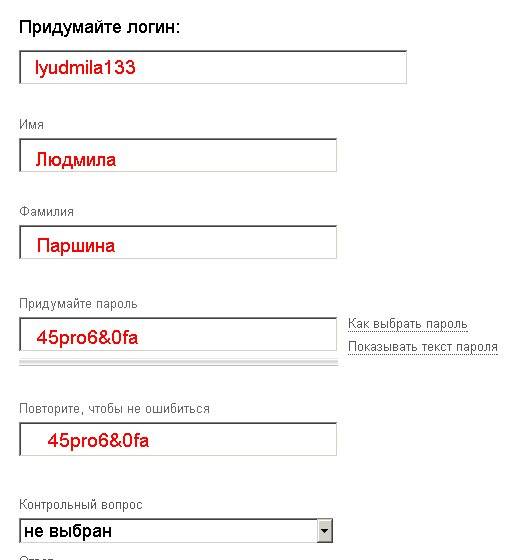 Алгоритм подбора в некоторых из них идет в первую очередь по словарю существующих слов.
Алгоритм подбора в некоторых из них идет в первую очередь по словарю существующих слов.
Как придумать надежный пароль в Одноклассниках и не только
Буквы-цифры
Вначале ставьте буквы, потом цифры. Это имеет значение. В одном знаке пароля может содержаться 10 вариантов цифры (0−9) и 26 вариантов букв. Когда идет по-знаковый подбор пароля, программа выдает взломщику ожидаемое время взлома. Оно, в среднем, составляет от нескольких минут — до суток. Если в начале пароля буквы, то ожидаемое расчетное время взлома больше. Таким образом, если ваш аккаунт «не заказали» персонально, а ломают просто ради развлечения — с большой вероятностью взломщик предпочтет искать более легкие жертвы.
Разные пароли для разных целей
Какой можно придумать надежный пароль? Например, используйте базовую часть «RaDuGA1812@» для почты и соцсетей, пусть она будет основной и постоянной. А, какой-нибудь «eHoT442@_» — для интернет-магазинов, куда вы заглядываете раз-другой. Для онлайн-игр, где взломы аккаунтов постоянное явление, заведите себе третий тип пароля.
Для онлайн-игр, где взломы аккаунтов постоянное явление, заведите себе третий тип пароля.
youtube
Нажми и смотри
Как придумать пароль и логин для почты, примеры красивых вариантов
Содержание:
- Составление логина
- Составление пароля
- Видео по теме
В процессе регистрации аккаунта любой почтовый сервис запрашивает логин и пароль. В свою очередь, логин для почты является идентификатором пользователя и адресом электронного ящика, а пароль необходим для защиты доступа, то есть является ключом для входа.
Придумать учётные данные — ответственная задача, которой ни в коем случае нельзя пренебрегать. Ведь от того, насколько качественно составлены имя и ключ, зависит комфорт пользования и уровень безопасности e-mail.
Эта статья расскажет вам о том, как подбираются красивые варианты адресов почты и составляется мощный, но легко запоминающийся пароль для входа в профиль.
Составление логина
Способ №1: выбрать имя, сгенерированное сервисом
Во многих онлайн-почтах в ходе заполнения регистрационной формы пользователю предлагаются на выбор готовые логины. Они создаются на сервере сервиса автоматически на основе указанных имени и фамилии, а также даты регистрации.
Они создаются на сервере сервиса автоматически на основе указанных имени и фамилии, а также даты регистрации.
Чтобы задействовать сгенерированный адрес, достаточно кликнуть по нему (он сразу же появится в строке).
Способ №2: составить вручную
Методов, позволяющих придумать адрес самостоятельно, существует достаточно много. Рассмотрим самые основные:
- Если e-mail планируется использовать для деловой переписки, общения с клиентами, говоря другими словами, для бизнеса, для адреса, возьмите за основу название своей фирмы, магазина, компании.
- Чтобы не забыть логин, используйте в нём своё имя и фамилию, дату рождения.
- Если вам сложно добиться уникальности, то есть составленный вами адрес уже кем-то используется, добавьте к нему знакомые вам числа, цифры, даты (год рождения, дату свадьбы, первые цифры телефона), какой-нибудь суффикс или приставку la-, net-, si, -istor, -x или добавьте известное слово (Win, Boss, Super и т.д.). Примеры: mySuperak12, vasyaNet.

- Запишите понравившийся псевдоним в зеркальном порядке.
Способ №3: использовать онлайн-генератор
В интернете функционирует огромное количество сервисов, предоставляющих логины по заданным настройкам.
Например:
http://genword.ru/generators/nicknames/
Предлагает три варианта создания: «Случайный», «Фэнтази», «Фруктово-овощной». Также в нём можно установить язык (русский или английский), а также количество слогов.
http://plagiatnik.ru/autobor.php
Имеет расширенные настройки генерации. Перед созданием логина на этом сервисе можно указать, какие символьные наборы необходимо использовать (строчные и прописные буквы, спецсимволы и цифры), а также буквы или слоги, на которые адрес должен начинаться и которыми заканчиваться.
Составление пароля
Чтобы создать устойчивый к взлому пароль, необходимо придерживаться следующих правил и советов:
1. Ознакомьтесь с правилами составления ключа на почтовом сервисе. Некоторые сайты не разрешают использовать в символьной последовательности русские буквы и спецсимволы.
2. Используйте длинные комбинации (не меньше 10-15 символов). Таким образом вы существенно снизите риск взлома ключа посредством подбора.
3. Не используйте в качестве пароля логин почтового ящика, своё имя, номер телефона и другие данные, которые легко предугадать.
4. Если не знаете, какой ключ оптимально защитит ваш почтовый ящик от несанкционированного доступа, используйте генератор паролей. На этих веб-сервисах можно задать все параметры комбинации — длину, символьный набор, алгоритм составления (рандомный, читаемый, сгенерированный с использованием методов энтропии).
Успешного вам составления логина и пароля!
Возникли сложности? Напишите об этом в комментариях и мы постараемся вам помочь.
А если статья оказалась вам полезной, не забудьте поставить лайк!
Как защитить паролем электронную почту (Gmail, Outlook и Proton Mail)
Мы объясним, как добавить защиту паролем или улучшенное шифрование к сообщениям в Gmail и Outlook и как отправить действительно приватное электронное письмо с помощью Proton Mail.
Вы можете защитить паролем электронную почту в Proton Mail и Gmail, хотя только Proton Mail предлагает подлинную конфиденциальность с сквозным шифрованием. Если у вас есть учетная запись Outlook, вы не можете напрямую защитить свои электронные письма паролем, но вы можете зашифровать их, если заплатите за премиум-аккаунт.
Что такое защищенная паролем электронная почта?
Защита паролем электронной почты в Gmail (конфиденциальный режим)
Шифрование вместо защиты паролем электронной почты в Outlook
Защита паролем электронной почты в Proton Mail
Совместное использование паролей для защищенных паролем электронных писем
Лучший способ отправлять защищенные паролем электронные письма
Пароль -защищенная электронная почта — это электронная почта, для открытия которой требуется пароль.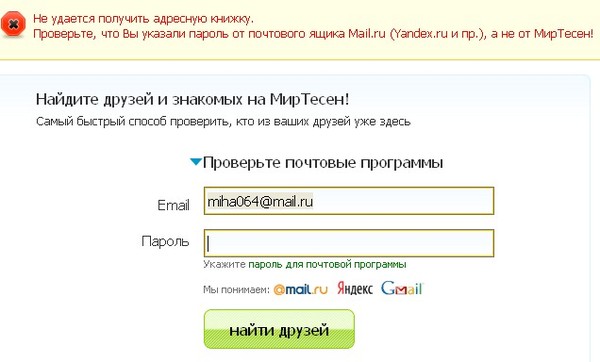 Когда вы отправляете защищенное паролем электронное письмо, получатель сообщения получает электронное письмо, в котором сообщается, что ему было отправлено защищенное сообщение.
Когда вы отправляете защищенное паролем электронное письмо, получатель сообщения получает электронное письмо, в котором сообщается, что ему было отправлено защищенное сообщение.
Чтобы «разблокировать» и прочитать сообщение, нажимают кнопку в письме и вводят ранее согласованный пароль. Они могут открыть сообщение, только если знают пароль.
Отправка защищенного паролем электронного письма — это не то же самое, что отправка зашифрованного электронного письма. Некоторые почтовые провайдеры (например, Proton Mail) защищают ваши электронные письма, защищенные паролем, с помощью сквозного шифрования, но это не относится ко всем почтовым провайдерам.
Узнайте больше о том, как работает зашифрованная электронная почта.
Электронные сообщения Gmail, защищенные паролем, называются «конфиденциальным режимом». Gmail говорит, что конфиденциальный режим — это способ защитить конфиденциальные электронные письма от несанкционированного или случайного обмена. Это не то же самое, что отправлять зашифрованное электронное письмо S/MIME с помощью Gmail, для чего требуется платная учетная запись Google Enterprise или Education.
Конфиденциальный режим позволяет:
- Требовать, чтобы пароль (или пароль) был отправлен по SMS, поэтому получатель должен ввести код, чтобы прочитать сообщение
- Установите срок действия сообщения и отмените доступ к нему позже
- Удалить параметры для пересылки, копирования, печати или загрузки сообщения или вложений
Чтобы использовать конфиденциальный режим:
1. Нажмите на значок ниже в окне Gmail Composer:
2. Выберите «SMS код доступа», чтобы запросить пароль и установить необязательную дату истечения срока действия.
Хотя конфиденциальный режим ограничивает доступ к вашей электронной почте, ваше сообщение по-прежнему далеко от конфиденциального:
- Сообщения не зашифрованы сквозным шифрованием, поэтому Google все равно может их сканировать.
- Когда вы устанавливаете дату истечения срока действия и срок действия сообщений истекает, они по-прежнему хранятся в папке «Отправленные», поэтому они остаются доступными для Google.

- Хотя нет возможности переслать, скопировать, распечатать или загрузить сообщение, любой может легко сделать снимок экрана и сделать все это в любом случае.
- Чтобы отправить SMS-пароль, вы должны предоставить Google номер телефона получателя.
Узнайте больше о том, почему конфиденциальный режим Gmail не является безопасным или частным
Шифрование вместо защиты паролем электронной почты в Outlook
Если вы используете Outlook, вы не можете напрямую защитить свою электронную почту паролем. Но вы можете зашифровать отдельные электронные письма в Outlook, если заплатите за премиум-аккаунт Microsoft 365.
С соответствующей платной учетной записью вы можете отправлять зашифрованные сообщения электронной почты с помощью веб-приложения Outlook (Outlook.com (новое окно)) с помощью шифрования сообщений Microsoft 365, также известного как шифрование сообщений Microsoft Office 365 (OME).
Чтобы отправить зашифрованное сообщение с помощью OME:
1.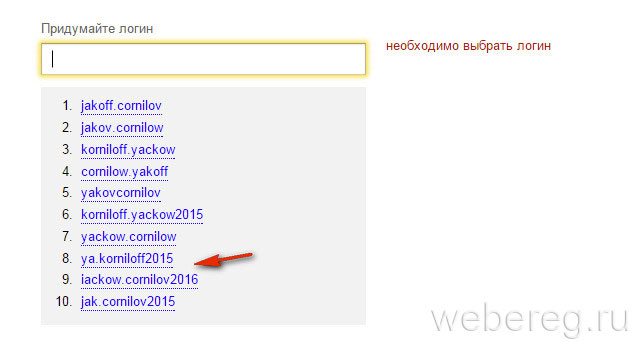 Нажмите Новое сообщение .
Нажмите Новое сообщение .
2. В раскрывающемся меню Encrypt выберите либо Encrypt , либо Encrypt & Prevent Forwarding .
Но получатель вашего зашифрованного сообщения должен будет выполнить одно из следующих действий, чтобы прочитать его:
- Если у него есть учетная запись Microsoft, он может войти в систему, чтобы открыть электронное письмо.
- Если у них есть учетная запись Gmail или Yahoo Mail, они могут открыть электронную почту в этих веб-приложениях или Outlook может отправить им пароль для открытия электронной почты.
- Если у них нет учетной записи Microsoft, Outlook отправит им код доступа, чтобы открыть электронное письмо.
Основными недостатками отправки зашифрованных электронных писем с Outlook.com являются:
- Если вы отправляете зашифрованное электронное письмо кому-либо без учетной записи Microsoft, он получит пароль на тот же адрес, поэтому к сообщению можно будет получить доступ, если учетная запись когда-либо взломана.

- Параметр Encrypt & Prevent Forwarding добавляет немного дополнительной безопасности, поскольку любой всегда может сделать снимок экрана сообщения.
- Эксперты по безопасности обнаружили брешь в шифровании Microsoft(новое окно), которая позволяет хакерам частично или полностью расшифровывать содержимое зашифрованных сообщений электронной почты.
- В прошлом шифрование Outlook было намеренно ошибочным для целей наблюдения (новое окно), поэтому неясно, можно ли ему доверять сегодня.
Вы также можете отправлять зашифрованные электронные письма из настольного приложения Outlook, если у вас есть премиум-аккаунт. Прежде чем начать, вам необходимо настроить шифрование S/MIME (новое окно) (или шифрование сообщений Microsoft 365, если у вас есть подходящая корпоративная учетная запись).
Но S/MIME работает только в том случае, если у получателя вашей электронной почты настроено такое же шифрование. Невозможно отправить защищенное паролем сообщение на любой адрес электронной почты.
Если у вас есть учетная запись Proton Mail, любое электронное письмо, которое вы отправляете другому пользователю Proton Mail, будет автоматически сквозным шифрованием. Это означает, что только вы и человек, которому вы его отправляете, можете его прочитать. Никаких дополнительных действий не требуется.
Если вы пишете кому-то, кто не использует Proton Mail, вы можете легко использовать электронную почту, защищенную паролем, для отправки одинаково безопасных, сквозных зашифрованных сообщений на любой адрес электронной почты с любого устройства.
Чтобы отправить электронное письмо, защищенное паролем:
1. Составьте свое электронное письмо, как в любом приложении Proton Mail.
2. Щелкните значок замка, чтобы ввести пароль для сообщения.
Человек, которому вы пишете, получит ссылку, чтобы разблокировать вашу электронную почту, и ему нужно будет ввести пароль, когда его спросят. Затем они могут безопасно ответить и вести с вами сквозную зашифрованную переписку по электронной почте, которую никто другой не сможет прочитать.
При желании вы можете дополнительно настроить поведение защищенных паролем электронных писем, например, установить дополнительную подсказку для пароля или настроить таймер истечения срока действия.
Узнайте больше о защищенных паролем электронных письмах в Proton Mail
После отправки защищенного паролем электронного письма в Proton Mail убедитесь, что вы передали пароль человеку, которому вы отправили сообщение, используя безопасный канал связи. Попробуйте использовать приложение для обмена сообщениями со сквозным шифрованием, такое как Signal (новое окно), или просто сообщите им об этом лично.
В конфиденциальном режиме Gmail вы не можете выбрать свой собственный пароль (пароль) или по-настоящему безопасный способ поделиться им. Возможность отправки кода доступа по SMS по своей сути небезопасна, и вы должны указать номер телефона получателя в Google.
Если вы не выберете опцию SMS, Gmail отправит пароль на адрес электронной почты того же получателя, что сделает ваше сообщение уязвимым, если его учетная запись когда-либо будет взломана.
Аналогичным образом Outlook создает коды доступа для зашифрованных сообщений электронной почты, отправляемых на учетные записи, отличные от Microsoft. Он также отправляет их на тот же адрес получателя, подвергая риску ваше сообщение.
Proton Mail — самый безопасный способ отправлять электронные письма, защищенные паролем. Вы можете отправить их бесплатно кому угодно, с любого устройства. Использование Proton Mail — самый простой способ отправить защищенное паролем электронное письмо даже для новичков, так как не требует дополнительной настройки, в отличие от Gmail или Outlook.
С электронной почтой Proton Mail, защищенной паролем, ваши сообщения защищены тем же сквозным шифрованием и шифрованием с нулевым доступом, что и обычные электронные письма Proton Mail. Это означает, что никто, кроме вас и человека, которому вы отправляете сообщение, не может его прочитать. Даже Протон не может получить к ним доступ.
В Proton мы стремимся обеспечить конфиденциальность и безопасность для всех, поэтому зарегистрируйте бесплатную учетную запись электронной почты и начните отправлять свои собственные электронные письма, защищенные паролем.
Если вы хотите поддержать наше видение, подпишитесь на платный план. Вместе мы можем создать лучший Интернет, в котором конфиденциальность является приоритетом по умолчанию.
Как защитить паролем электронную почту — полное руководство и альтернативные решения
Эндрю Милич / 2.01.2023
Как защитить паролем электронную почту — полное руководство и альтернативные решения
Узнайте, как защитить паролем электронную почту, в нашем подробном руководстве. Мы также поможем вам изучить альтернативы, обеспечивающие более высокий уровень безопасности, чем пароли!Некоторые сообщения, которые мы отправляем по электронной почте, являются более конфиденциальными, чем другие, и вполне естественно, что мы хотим сделать их более безопасными. Один из способов сделать это — научиться защищать электронную почту паролем. Мы составили подробное руководство, которое вы можете использовать для изучения:
- Защита электронной почты паролем в Outlook
- Защита электронной почты Gmail паролем
- Защита вложений электронной почты паролем
- Альтернативные параметры безопасности электронной почты
Как работает отправка электронной почты, защищенной паролем?
Использование защищенной паролем электронной почты — один из самых простых способов повысить безопасность и конфиденциальность вашей онлайн-переписки.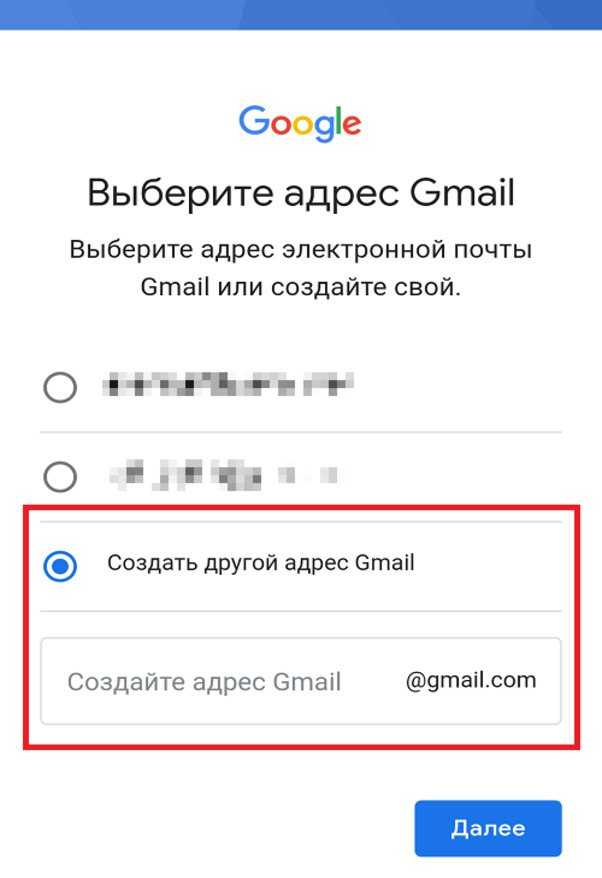 Хотя большинство популярных поставщиков услуг электронной почты (ESP) по умолчанию обеспечивают определенный уровень безопасности электронной почты, выполнение этого дополнительного шага обеспечит вам душевное спокойствие. Защита паролем может работать по-разному в зависимости от используемой вами почтовой платформы. В большинстве случаев процесс влечет за собой:
Хотя большинство популярных поставщиков услуг электронной почты (ESP) по умолчанию обеспечивают определенный уровень безопасности электронной почты, выполнение этого дополнительного шага обеспечит вам душевное спокойствие. Защита паролем может работать по-разному в зависимости от используемой вами почтовой платформы. В большинстве случаев процесс влечет за собой:
- Составление электронного письма
- Создание пароля
- Отправка пароля отдельно получателю электронной почты
- Отправка электронного письма
- Ввод пароля и доступ к электронной почте (получатель)
Давайте посмотрим, как процесс работает с двумя конкретные ESP — Gmail от Google и Outlook от Microsoft.
Как отправить защищенное паролем электронное письмо в Gmail
В Gmail защита паролем осуществляется с помощью функции, называемой «Конфиденциальный режим». Помимо возможности защитить паролем электронную почту, конфиденциальный режим также повышает конфиденциальность электронной почты, не позволяя получателям:
- Загрузка сопроводительных вложений электронной почты
- Печать содержимого электронной почты
- Копирование электронной почты или пересылка ее третьим лицам
В конфиденциальном режиме вы также можете: после который получатель не сможет получить к нему доступ
Суть конфиденциального режима заключается в добавлении кода доступа, необходимого для открытия электронной почты. Вот пошаговое руководство по включению этой конкретной функции:
Вот пошаговое руководство по включению этой конкретной функции:
- Откройте Gmail
- Нажмите кнопку «Создать» в верхнем левом углу, чтобы написать новое электронное письмо.
- Нажмите значок замка в нижней панели, чтобы включить конфиденциальный режим. экран. Возможные варианты:
- День
- Неделя
- Месяц
- Три месяца
- Пять лет
- Выберите между «Без пароля» и «СМС-пароль». Выберите последний вариант, если хотите защитить паролем свою электронную почту. На следующем экране введите номера телефонов всех получателей электронной почты. После того, как вы отправите электронное письмо, они получат необходимый код доступа через SMS.
Если вы выберете вариант «Без пароля», вы по-прежнему получите другие преимущества конфиденциального режима, перечисленные выше, но без защиты паролем
Как защитить паролем вложение электронной почты в Gmail
защищенной электронной почты в Gmail, сопроводительное вложение иногда так же важно и конфиденциально, как и тело сообщения. Если вы хотите защитить вложение электронной почты паролем в Gmail, включите конфиденциальный режим и используйте опцию пароля. Защищая паролем электронную почту, вы делаете то же самое для своего вложения. В конфиденциальном режиме ваш получатель не сможет загружать файлы, которые вы вложили в электронное письмо, — он может только просмотреть файл через Gmail. Платформа электронной почты позволяет пользователям просматривать следующие файлы:
Если вы хотите защитить вложение электронной почты паролем в Gmail, включите конфиденциальный режим и используйте опцию пароля. Защищая паролем электронную почту, вы делаете то же самое для своего вложения. В конфиденциальном режиме ваш получатель не сможет загружать файлы, которые вы вложили в электронное письмо, — он может только просмотреть файл через Gmail. Платформа электронной почты позволяет пользователям просматривать следующие файлы:
- Изображения
- Текстовые файлы
- PDF-файлы
- Аудиофайлы
- Видеоклипы
- RAR и ZIP-файлы
Как защитить паролем электронную почту в Outlook 9 0062
К сожалению, вы не можете защитить электронную почту паролем в Outlook, поскольку провайдер не поддерживает эту конкретную функцию. Этот ESP предоставляет другой способ сохранить конфиденциальность вашей электронной почты — шифрование.
Что такое шифрование электронной почты?
Шифрование электронной почты — это способ сделать вашу корреспонденцию нечитаемой для всех, кроме предполагаемого получателя.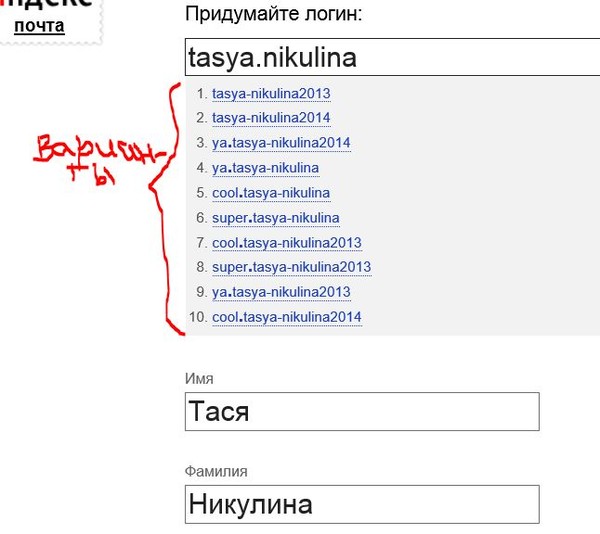 Большинство методов шифрования работают путем создания шифра, который искажает содержимое вашего сообщения и требует для расшифровки ключа дешифрования. Только предполагаемый получатель имеет ключ, а это означает, что никто другой не может получить доступ к электронному письму или его вложениям. Это очень важно, поскольку электронные письма не идут напрямую от отправителя к получателю. Прежде чем сообщение достигнет конечного пункта назначения, оно проходит через множество веб-приложений и сетевых серверов. Шифрование гарантирует, что сообщение не может быть перехвачено в пути и во время хранения на серверах. ESP используют различные протоколы шифрования — вот разбивка по различным типам: 9
Большинство методов шифрования работают путем создания шифра, который искажает содержимое вашего сообщения и требует для расшифровки ключа дешифрования. Только предполагаемый получатель имеет ключ, а это означает, что никто другой не может получить доступ к электронному письму или его вложениям. Это очень важно, поскольку электронные письма не идут напрямую от отправителя к получателю. Прежде чем сообщение достигнет конечного пункта назначения, оно проходит через множество веб-приложений и сетевых серверов. Шифрование гарантирует, что сообщение не может быть перехвачено в пути и во время хранения на серверах. ESP используют различные протоколы шифрования — вот разбивка по различным типам: 9
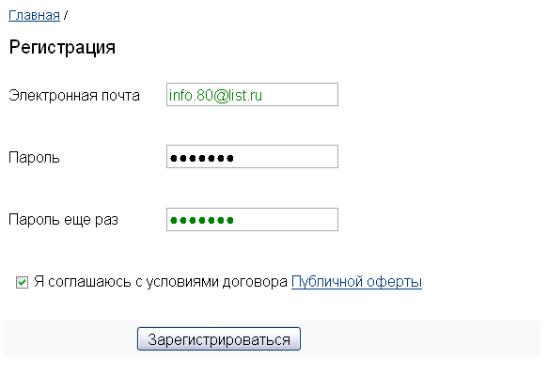 Это обеспечивает высочайший уровень защиты
Это обеспечивает высочайший уровень защитыВот конкретные протоколы шифрования, используемые Outlook и Gmail:
| Имя протокола | Описание | Доступность |
| Transport Layer Security (TLS) | Стандартное шифрование электронной почты, обеспечивает базовую защиту при передаче | Используется Gmail и Outlook по умолчанию |
| Безопасные/многоцелевые расширения почты Интернета (S/MIME) | Более продвинутая защита при хранении | Доступно только платным клиентам (учетные записи G-Suite в Gmail и подписчики Microsoft 365 в Outlook) Подписчики Microsoft 365 |
Шифрование электронной почты и защита паролем
Для большинства EPS шифрование электронной почты является основным методом безопасности. Защита паролем используется в качестве вторичной меры безопасности, а в случае с Outlook не используется вовсе. Для этого есть несколько веских причин:
Для этого есть несколько веских причин:
- Защита паролем часто зависит от дополнительных устройств и информации, например паролей конфиденциального режима Gmail, которые требуют использования смартфонов. Функция пароля работает только в том случае, если вы знаете номер телефона получателя, что не всегда так.
- Существуют способы получить доступ к паролю или взломать его, если чье-то устройство взломано, поэтому шифрование электронной почты более надежно
Почему сквозное шифрование самый безопасный метод шифрования?
Ни один из трех протоколов, упомянутых выше, не является протоколом сквозного шифрования (E2EE), а это означает, что Gmail и Outlook не обеспечивают наивысший уровень безопасности вашей электронной почты. В Gmail и Outlook ESP генерирует и настраивает ваши ключи шифрования, и вы не единственный, кто имеет к ним доступ. Их методы шифрования на основе сервера ненадежны, потому что хакеры, проникшие на их серверы, также могут получить доступ к вашей электронной почте. Протоколы E2EE шифруют ваши сообщения и вложения на уровне устройства. Ключ расшифровки принадлежит получателю, и никто, даже провайдер, обеспечивающий передачу, не имеет к нему доступа. В результате ваши сообщения остаются в безопасности даже в случае электронной атаки на сервер. Злоумышленники никогда не смогут расшифровать данные электронной почты, потому что служба сквозного шифрования не хранит копии ключей дешифрования. Это также предотвращает доступ вашего ESP к электронным письмам и их неправильное использование. Причина, по которой люди по-прежнему используют почтовые службы Big Tech по умолчанию, заключается в удобстве, простоте использования и дополнительных функциях. Большинство провайдеров E2EE имеют устаревшие пользовательские интерфейсы и предлагают ограниченные функции для бесплатных пользователей, но все меняется со Skiff. Подпишитесь на бесплатный план, и вы сможете наслаждаться полной конфиденциальностью в Интернете, легко перемещаясь по интуитивно понятной платформе и используя ее комплексный набор инструментов для повышения производительности.
Протоколы E2EE шифруют ваши сообщения и вложения на уровне устройства. Ключ расшифровки принадлежит получателю, и никто, даже провайдер, обеспечивающий передачу, не имеет к нему доступа. В результате ваши сообщения остаются в безопасности даже в случае электронной атаки на сервер. Злоумышленники никогда не смогут расшифровать данные электронной почты, потому что служба сквозного шифрования не хранит копии ключей дешифрования. Это также предотвращает доступ вашего ESP к электронным письмам и их неправильное использование. Причина, по которой люди по-прежнему используют почтовые службы Big Tech по умолчанию, заключается в удобстве, простоте использования и дополнительных функциях. Большинство провайдеров E2EE имеют устаревшие пользовательские интерфейсы и предлагают ограниченные функции для бесплатных пользователей, но все меняется со Skiff. Подпишитесь на бесплатный план, и вы сможете наслаждаться полной конфиденциальностью в Интернете, легко перемещаясь по интуитивно понятной платформе и используя ее комплексный набор инструментов для повышения производительности.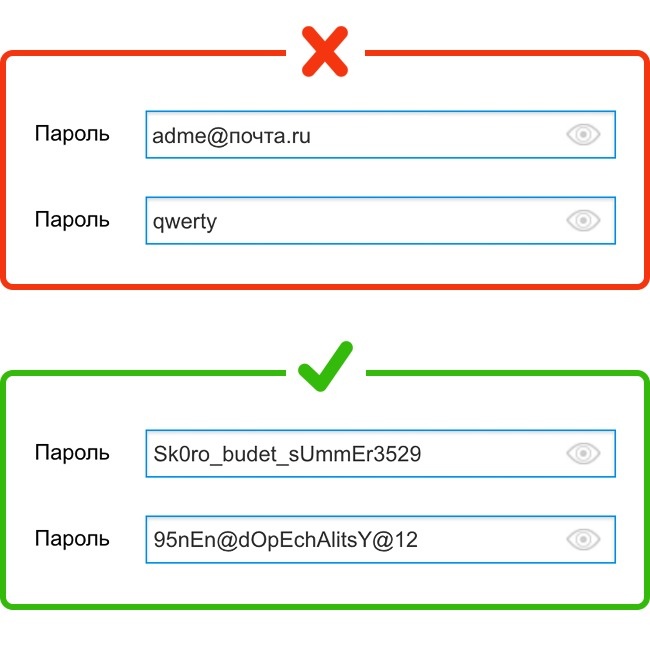
Повысьте безопасность своей электронной почты с помощью Skiff
Skiff позволяет вам сохранять полное право собственности на свои данные и безопасно переписываться в Интернете. Протокол платформы E2EE предполагает использование двух математически связанных ключей — открытого и закрытого. Оба генерируются на вашем устройстве, а не на сервере ESP. Когда вы отправляете защищенный документ или сообщение другому пользователю Skiff Mail, он шифруется с помощью открытого ключа получателя. Сообщение может быть расшифровано только с помощью соответствующего закрытого ключа, который хранится на устройстве получателя. Это шифрование с открытым ключом — самый безопасный способ обмена электронной почтой. Никто не может прочитать ваши электронные письма или вложения — даже Скиф не может получить к ним доступ. Это также означает отсутствие сканирования вашей личной электронной почты для таргетинга рекламы — ваше право собственности и контроль над данными бескомпромиссны. Платформа отличается современным интерфейсом и простотой использования, характерными для менее безопасных и популярных инструментов повышения производительности, но без ущерба для безопасности и стабильности. Помимо Skiff Mail, вы можете получить доступ:
Платформа отличается современным интерфейсом и простотой использования, характерными для менее безопасных и популярных инструментов повышения производительности, но без ущерба для безопасности и стабильности. Помимо Skiff Mail, вы можете получить доступ:
- Календарь Skiff — он интегрируется с почтой Skiff и хранит ваше расписание в сквозном зашифрованном виде и обеспечивает полную конфиденциальность Страницы — безопасное рабочее пространство с децентрализованными заметками, страницами и вики. Вы можете сотрудничать со своей командой и создавать и редактировать документы в режиме реального времени
Вы можете получить доступ ко всем продуктам из своего браузера и приложения для iOS или Android.
Отправка зашифрованных электронных писем с помощью Skiff стала проще
Создать учетную запись Skiff просто:
- Перейти на страницу регистрации Skiff
- Выберите адрес электронной почты и пароль
- Начните использовать все доступные продукты Skiff
Скиф открыт- источника и прозрачны в отношении своей модели шифрования. Вы можете подробно узнать о правилах конфиденциальности в:
Вы можете подробно узнать о правилах конфиденциальности в:
- Технический документ Skiff
- Клиент Skiff Mail
- Конверт с шифрованием Typed-AEAD
- Библиотеки компонентов пользовательского интерфейса
Энтузиасты Web3 будут рады узнать, что Skiff поддерживает интеграцию с криптокошельками, такими как MetaMask. Вы можете использовать свои учетные данные MetaMask для беспрепятственного входа в Skiff. Оттуда вы можете сотрудничать, отправлять электронные письма или проводить криптовалютные транзакции с полной конфиденциальностью.
Бесплатный план Skiff предоставляет вам все необходимое для безопасного, конфиденциального и анонимного общения по электронной почте и совместной работы в Интернете, например:
- 10 ГБ хранилища
- 4 псевдоним
- Функция текстового поиска
- Автозапранс, отмени до 15 псевдонимов, неограниченное количество ежедневных сообщений и неограниченное количество соавторов на ваших рабочих пространствах Skiff.



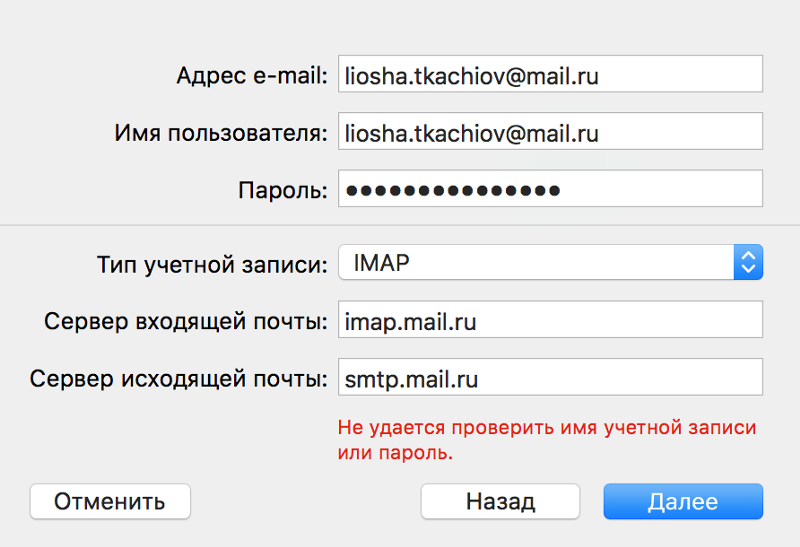

Ваш комментарий будет первым